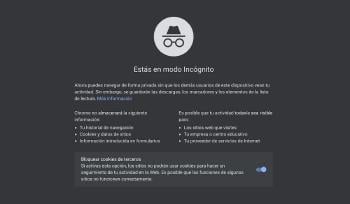"¿Deseas que guarde tus contraseñas siempre que inicies sesión?" ¡Seguro que estás familiarizado con este mensaje! Tu navegador almacena los passwords de todas tus cuentas en redes sociales, programas online, etc. En este post te enseñamos a importar y exportar contraseñas de Google Chrome de manera sencilla.
Recuperar contraseñas almacenadas en Google Chrome
Es posible que, acostumbrado a que tu navegador memorice todas las contraseñas por ti, hayas olvidado por completo muchas de ellas. El problema está en que puede que las necesites si inicias sesión desde otro equipo o navegador diferente a Chrome. ¿Podemos recopilarlas? Afortunadamente, Google Chrome cuenta con una valiosa opción para recuperar, importar y exportar contraseñas.
Cómo ver las contraseñas guardadas en Chrome
Vamos a empezar por ver qué contraseñas almacena nuestro navegador. Abre una página y accede al menú situado en el lateral superior derecho. Haz clic en 'Configuración' y después pincha en 'Mostrar configuración avanzada'. En la sección "Contraseñas y formularios" pulsa en 'Administrar contraseñas'. Si lo prefieres, puedes entrar directamente a este menú desde la siguiente url: chrome://settings/passwords.
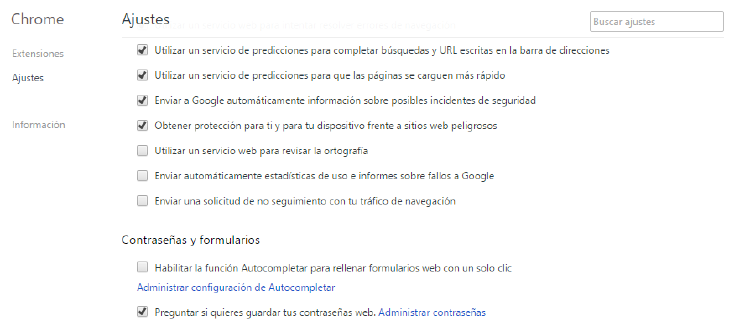
A continuación, se abrirá una ventana en la que podrás observar todas las contraseñas almacenadas en tu navegador. Desde este menú puedes determinar qué contraseñas quieres que te recuerde Chrome y cuáles prefieres que no se almacenen. También puedes averiguar las credenciales de cualquiera de tus sesiones en una red social o página web. Eso sí, por seguridad te solicitarán tu contraseña en Windows antes de facilitártelas. En este mismo menú aparecen las direcciones web en las que las contraseñas que introduzcas nunca se almacenarán en tu navegador. Si no quieres que tu navegador recuerde ninguna, desmarca la función 'Inicia sesión automáticamente'.
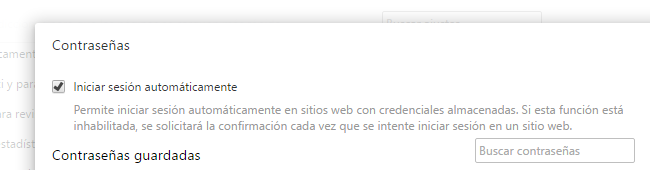
Exportar/Importar las contraseñas del navegador Google Chrome
Ahora que ya sabes las contraseñas que guarda tu ordenador, te enseñamos a exportarlas. Para ello, tendremos que empezar habilitando la función de importar o exportar contraseñas en Chrome, ya que no se incluye esta opción por defecto. Esta función de Chrome es muy útil si, por ejemplo, quieres pasar toda la información de tus cuentas a otro gestor de contraseñas, o si necesitas hacer una copia de seguridad temporal.
Tan solo tienes que escribir la dirección chrome://flags en el navegador y buscar en la opción "Importar y exportar contraseñas". Habilita esta opción en el menú desplegable. Tendrás que pulsar sobre 'reiniciar ahora' para que los cambios del navegador se guarden satisfactoriamente.
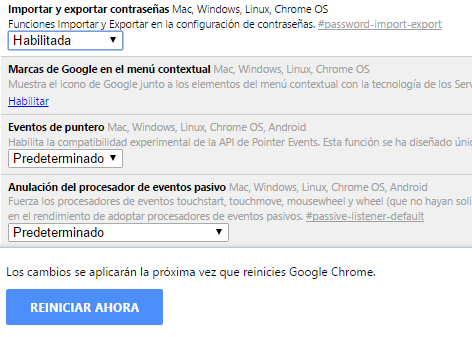
Una vez activada esta función tendrás que volver a acceder al menú de Chrome situado en el lateral superior derecho del navegador (y representado mediante tres puntos verticales), pulsa sobre 'Configuración' y haz clic sobre 'Mostrar configuración avanzada'. Volverá a abrirse la ventana de contraseñas almacenadas en Google, solo que ahora aparecerá la opción de 'Importar' y 'exportar'. Haz clic sobre la opción 'exportar' si quieres recuperar todas tus contraseñas y guardarlas en tu ordenador, o importar si quieres incluir nuevas contraseñas a Chrome. Antes de conseguir la autorización de descarga de este fichero, Chrome te pedirá que introduzcas la contraseña de tu cuenta de Google. El formato de importación y exportación es CSV.
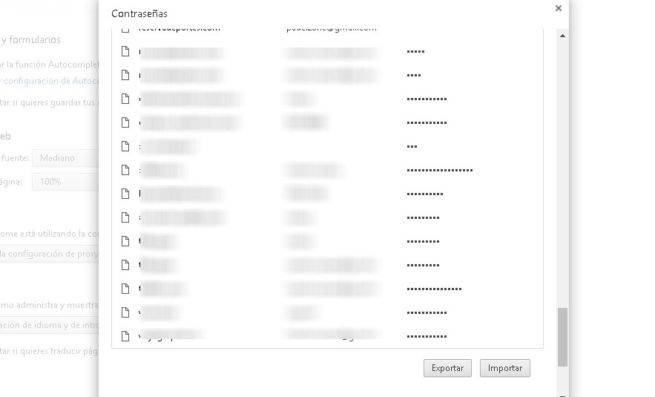
También puede interesarte: Cómo crear contraseñas seguras
Chrome Pass
La opción que te acabamos de explicar es una forma manual de recuperar tus contraseñas de Google Chrome, pero también hay programas capaces de hacerlo automáticamente. Este es el caso de Chrome Pass, un ejecutable con el que puedes averiguar las contraseñas y los usuarios almacenados en el navegador, para después exportarlo todo en un archivo XLM/HTML o texto plano. ChromePass es gratuito y no requiere instalación, solo tienes que ejecutarlo y automáticamente te mostrará las contraseñas que Google Chrome tiene guardadas.
Cuándo deberías exportar tus contraseñas del navegador
Es altamente recomendable exportar las contraseñas almacenadas en tu ordenador en los siguientes casos:
- Te cambias de ordenador o de navegador y quieres mantener todos los usuarios y contraseñas que están almacenadas en Chrome actualmente. ¡Seguro que no te acuerdas de muchas de ellas!
- Vas a dejar temporalmente tu ordenador en manos de otra persona. La única manera de mantener tu privacidad a salvo es conservar todas tus contraseñas exportadas en un archivo y borrarlas del equipo.
- Vas a llevar tu ordenador a un servicio técnico. Así evitas que nadie entre en una sesión con tus credenciales.
- Quieres crear una copia de seguridad con todas las contraseñas de tus cuentas online.
En MÁSMÓVIL sabemos lo importante que es para ti navegar por internet, por eso hemos diseñado las mejores tarifas de internet con fibra o ADSL al mejor precio. ¿No nos conoces? Entra en nuestra web o llámanos gratis al 900 696 301 y te informaremos sin compromiso de todos nuestros servicios.